Dopo aver sentito parlare di Memories, potresti esserti domandato come funzionano i Ricordi su Snapchat. Questa opzione, integrata a partire dal 2016 sia su iOS sia su Android, permette di salvare gli Snap e le Storie.
Inizialmente, i post e le storia rimanevano visibili per poco tempo. Al limite, si poteva soltanto fare il replay di uno Snap. Adesso invece, è possibile archiviarli nella sezione Ricordi dell’applicazione. In questa guida, quindi, ho voluto mostrarti come fare, spiegando tutte le opzioni più importanti in merito a tale opzione. Premetto, comunque, che non c’entrano nulla con i Ricordi di Instagram, che sono tutt’altra cosa.
Come funzionano i Ricordi su Snapchat
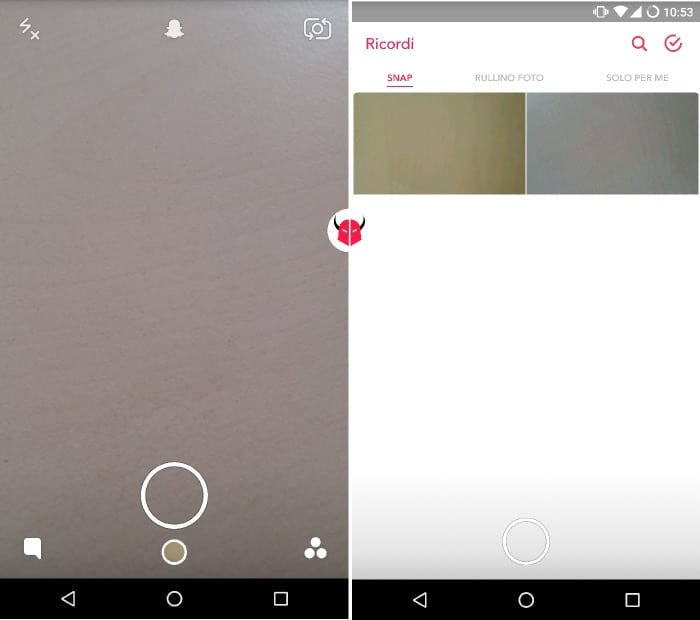
Per capire come funzionano i Ricordi su Snapchat, non è necessario fare distinzione tra iPhone e Android. Difatti, su entrambi i dispositivi, la sezione Ricordi è identica. Detto questo, prima di procedere, ti consiglio di aggiornare l’applicazione all’ultima versione disponibile. Puoi farlo collegandoti a Google Play o a iTunes Store.
Fatto ciò, puoi aprire Snapchat. Di conseguenza, partirà la fotocamera. A quel punto, puoi accedere alla sezione Ricordi strusciando il dito dal basso verso l’alto oppure toccando il cerchio più piccolo sotto al pulsante Scatta / Registra. Se è la prima volta che lo fai, vedrai la schermata informativa di Ricordi. Per continuare, devi pigiare Inizia ad usare Ricordi. Una volta che sei entrato, puoi usare tutte le sue opzioni da subito. Di seguito, trovi la spiegazione di quelle più importanti.
Salvataggio di Snap e Storie

Al fine di comprendere come funzionano i Ricordi su Snapchat, è importante capire il modo in cui Snapchat salva gli Snap e le Storie in Ricordi. Come avrai notato, da quando è disponibile Ricordi, nel momento in cui scatti uno Snap o registri una Storia, il sistema ti mostra il simbolo Download (in basso a sinistra). Esso, appunto, ti permette di salvare una foto o un video nella sezione Ricordi. Basta premerlo per avviare l’archiviazione.
È anche possibile eseguire il salvataggio delle Storie automaticamente. Per impostare questa opzione, basta seguire il percorso Fantasma > Impostazioni > Ricordi e attivare il flag di fianco all’opzione Salvataggio automatico Storie.
Solo Per Me
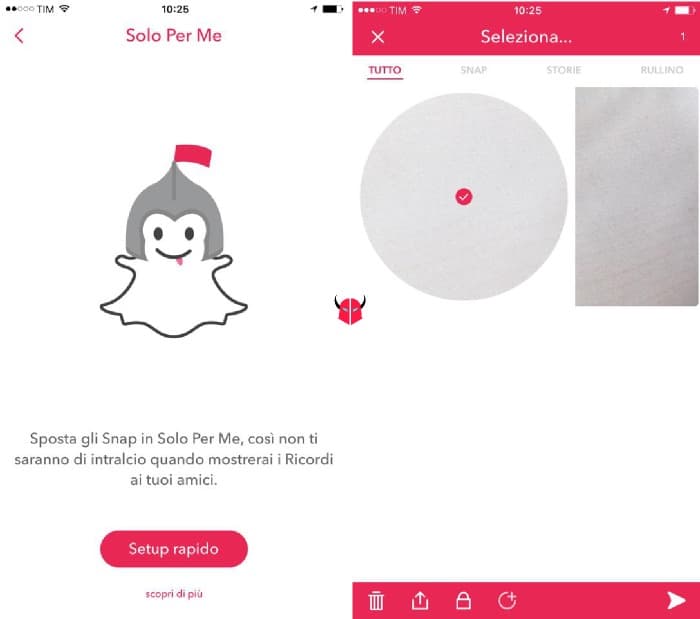
Un’altra opzione su cui è importante soffermarsi per capire come funzionano i Ricordi su Snapchat, è certamente Solo Per Me. Essa è una sezione interna dei Ricordi, la quale consente di mettere una password agli Snap e alle Storie. In questo modo, appunto, è possibile nascondere le foto e i video che non si vogliono mostrare ad altri. Per altri, intendo chi prende in mano il tuo cellulare, non gli amici di Snapchat.
Per attivare la sezione Solo Per Me, devi prima salvare una Storia o uno Snap in Ricordi. Quando hai fatto, devi toccare il simbolo check mark (in alto a destra) scegliere uno Snap o una Storia con il dito e poi selezionare il simbolo del lucchetto chiuso (in basso a sinistra). Successivamente, devi impostare un PIN seguendo la procedura guidata. Conclusa la configurazione della password, gli Snap o le Storie che hai scelto verranno trasferiti nella sezione Solo Per Me. D’ora in poi, per visualizzarli, sarà necessario digitare il PIN.
Backup
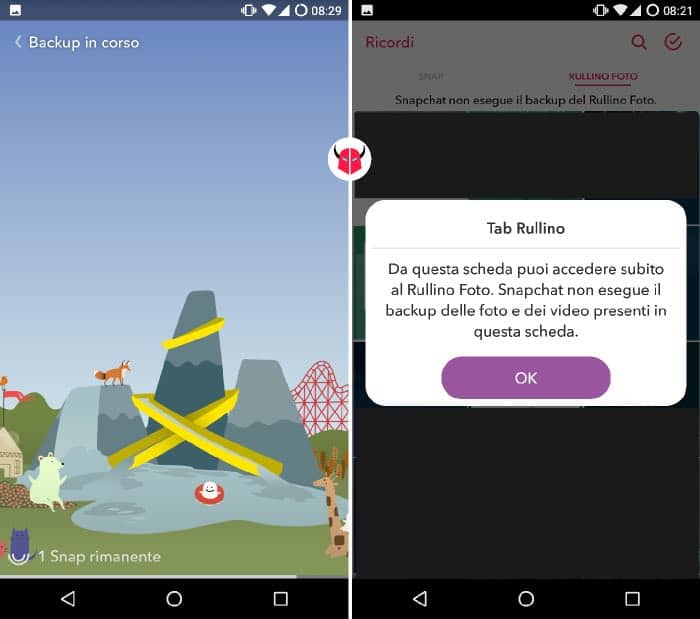
L’ultima opzione fondamentale per sapere come funzionano i Ricordi su Snapchat, è il Backup. Grazie alla sezione Ricordi, adesso Snapchat è in grado di salvare le foto e i video nell’applicazione. Ciò vuol dire che anche se accedi a Snapchat da un altro dispositivo, continuerai a vedere gli Snap e le Storie archiviati in Ricordi. Tuttavia, tieni a mente che non verrà eseguito il backup delle foto e dei video che sono stati salvati nel Rullino Foto.
Disattivazione di Ricordi
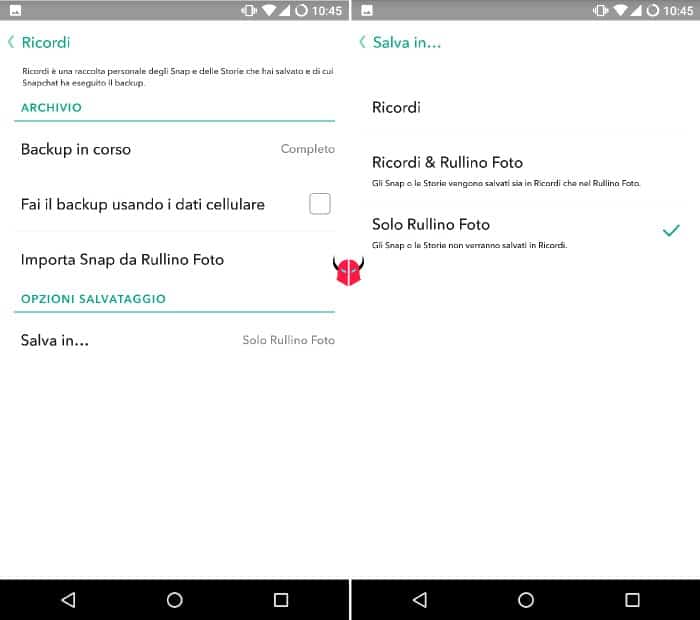
Dopo aver capito come funzionano i Ricordi su Snapchat, potresti aver deciso di non utilizzarli. Per disabilitare questa opzione, quando vedi la fotocamera, devi innanzitutto toccare il simbolo del Fantasma (in alto). Poi, devi seguire il percorso Impostazioni > Ricordi > Salva in... e scegliere l’opzione Solo Rullino Foto.